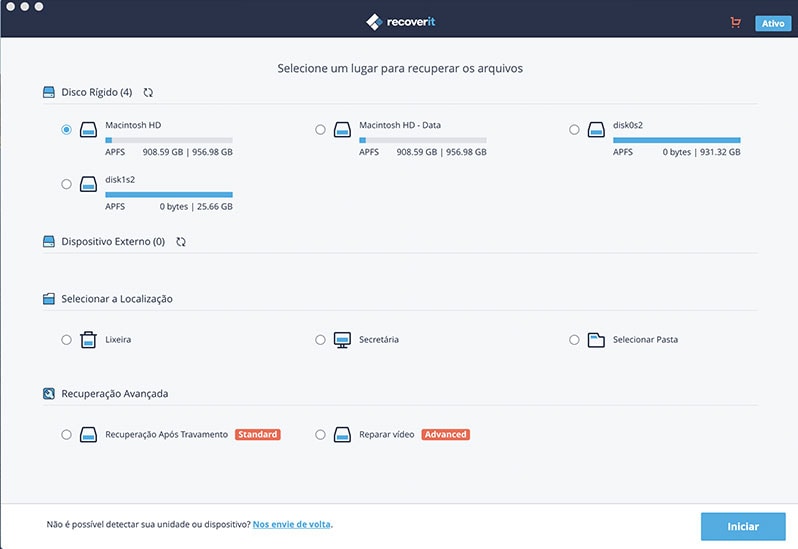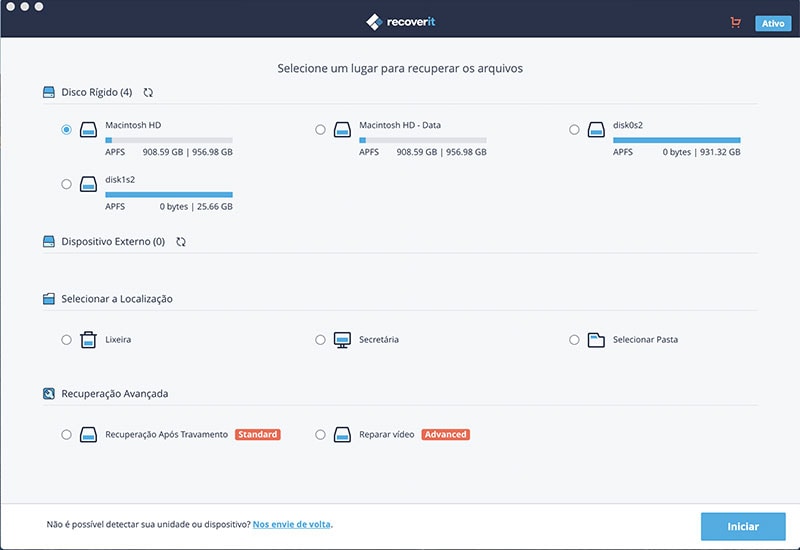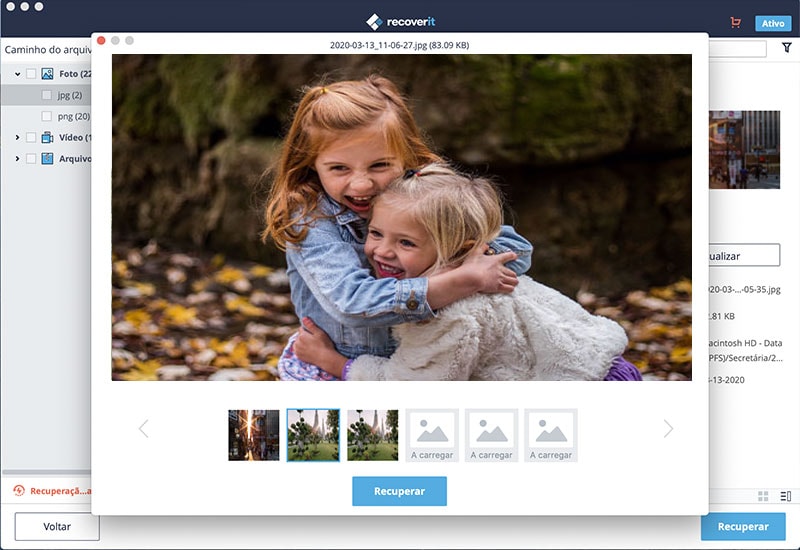Utilizamos maioritariamende o programa Word ou Pages num Mac para escrever documentos. Por vezes, os documentos word acabam por se perder ou não podem ser gravados corretamente, ou acabamos até por cometer erros. Estes podem por exemplo ser devidos à corrupção de um documento do Microsoft Word, ficheiros que eliminamos por engano e quando esvaziamos o lixo; Drives de armazenamento de dados que lêm incorretamente a formatação entre outros motivos por vezes desconhecidos. Quando isto acontece, como podemos recuperar o nosso documento Word ? E como podemos voltar a aceder a estes documentos Word no nosso Mac? Simples! O que deve fazer é parar o que está a fazer, encontre um software de recuperação de documentos Word para Mac e obtenha acesso a todos os dados perdidos no Word.
Como Recuperar Documentos Word Perdidos num Mac (macOS Sierra, El Capitan incluido)

O software iSkysoft de recuperação de Documentos Word e ficheiros Pages é um poderoso Programa de Data Recovery que pode ajudá-lo a restaurar todos os tipos de ficheiros desde Word (pages), Excel (numbers), PPT (keynotes) etc, documentos office; vídeo, audio, ficheiros de imagens etc. no caso de os ter eliminado, formatado ou qualquer outro motivo desconhecido num Mac, onde poderá ainda pré-visualizar o conteúdo antes de o recuperar.
Este software de recuperação de dados é completamente compatível comMac OS X 10.12 (Sierra ), 10.11 (El Capitan), 10.10 (Yosemite), 10.9 (Mavericks), 10.8, 10.7 e 10.6.
Passos Fáceis para Recuperar Documentos Word Eliminados num Mac (macOS Sierra)
Passo 1 Escolha Os Tipos De Documentos Word
Faça o Download e Instale o programa de recuperação de documentos word, depois abra-o. Normalmente recomendamos que confira o separador "Documento", isto pode ajudá-lo a restaurar Documentos Word rapidamente que tenham sido perdidos a partir do lixo, que tenha eliminado por Command + Del ou em drivers formatados no seu Mac.
Passo 2 Selecione a Drive onde Executar a Pesquisa dos Documentos Word Perdidos
Selecione a drive na qual perdeu os seus ficheiros para encontrar os resultados exatos. Se utiliza um disco externo e este não aparece na lista, clique no ícone "Refrescar" ao lado de "Dispositivos Externos Removíveis" sendo que este deve agora aparecer. De seguida clique no botão "Iniciar" no canto inferior direito para iniciar a pesquisa.
Ativar Pesquisa Intensiva:se não encontrou os documentos perdidos ou eliminados, por favor clique em "Pesquisa Intensiva" na parte de baixo o que irá apresentar mais dados mas também demorar mais tempo.
Passo 3 Pré-visualisar e Recuperar Documentos Word num Mac OS X
Poderá pré-visualizar os documentos Word encontrados a qualquer momento durante a pesquisa, por isso, se tiver encontrado o documento Word eliminado ou perdido pode clicar no botão "Pausar" ou apenas parar o processo de pesquisa, selecionar o ficheiro Word na sua caixa e clicar no botão "Recuperar" para recuperar os documentos perdidos/eliminados no seu Mac (macOS Sierra, El Capitan incluído).
Se fizer pesquisa de vários documentos, utilize filtros tais como data, tamanho do documento, nome do ficheiro, hora da modificação, data em que foi criado, etc. para nos ajudar a encontrar os seus documentos Word perdidos.
Quando clicar no botão "Recuperar", este programa de Recuperação de Documentos Word irá permitir-lhe selecionar onde gravar novamente o documento, por favor não selecione a mesma drive onde o documento Word existia, neste caso drives externas são altamente recomendados.
Dica: se os seus documentos Word estiverem nos seus discos externos ou outros dispositivos de armazenamento, por favor conecte-os ao seu Mac, essa drive irá aparecer na lista de "Dispositivos Externos Removíveis"
Algumas Dicas Normais Sobre A Recuperação de Documentos num Mac (Includindo El Capitan)

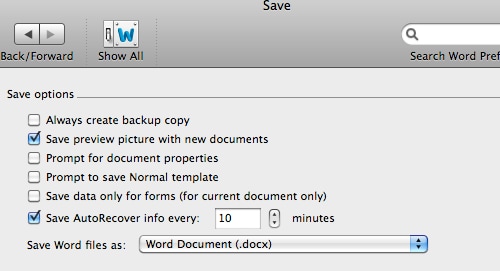
É possível recuperar documentos que nao tenham sido guardados num Mac?
É dificil ter uma resposta exata para esta questão. Se o documento nunca tiver sido gravado anteriormente, é muito improvável que o irá recuperar. Por isso seguem aqui alguns conselhos úteis para que possa recuperar os seus documentos que tenham sido gravados anteriormente...
1 Confira a pasta "Lixo" para procurar uma pasta com o nome "Itens Recuperados".
2 Encontre os ficheiros "Word" na pasta "Itens temporários" ao escrever "/privado/var/pastas ", aqui poderá provavelmente obter o seu documento de volta.
Pode também clicar aqui para obter mais informações sobre como recuperar documentos Word guardados num Mac.
Como Melhorar A Taxa De Sucesso Na Recuperação De Documentos Word num Mac OS X
Por norma, os seus documentos word eliminados não estão permanentemente perdidos, estes ainda existem no seu sistema Mac, pelo que ainda tem uma oportunidade de utilizar aplicações de recuperação de dados como a iSkysoft Data Recovery para Mac para que os possa restaurar. Mas tem de parar de usar o seu computador de imediato para evitar eliminar ou reescrever os dados. Assim que os ficheiros estiverem sobrepostos por outros dados, nada o poderá ajudar.
Seguidamente, se souber o local onde perdeu os documentos, como em que drive, em que sistema de ficheiros, etc. poupará muito mais tempo neste processo.
Formas de evitar documentos não guardados ou desastres em corrupção de ficheiros
Existem atualmente duas funções importantes na sua aplicação Word que podem evitar este problema de forma muito eficaz. Poderá definir as funções "Guardar Automaticamente" ou "Cópia de Seguranca Automática" na aplicação Word para que os seus documentos Word possam ser gravados e armazenados automaticamente.